Veröffentlichen Ihrer Azure Active Directory B2C-App im Microsoft Entra-App-Katalog
Der Microsoft Entra-App-Katalog ist ein Katalog mit Tausenden von Apps. Dank dieses Katalogs können Sie das einmalige Anmelden (Single Sign-On, SSO) ganz einfach bereitstellen und konfigurieren und die Benutzereinrichtung automatisieren. In diesem Katalog finden Sie einige beliebte Cloud-Apps, wie z. B. Workday, ServiceNow und Zoom.
In diesem Artikel wird beschrieben, wie Sie Ihre Azure Active Directory B2C-App (Azure AD B2C) im Microsoft Entra-App-Katalog veröffentlichen. Wenn Sie Ihre App veröffentlichen, wird sie bei den Optionen aufgeführt, aus denen Kunden auswählen können, wenn sie ihrem Microsoft Entra-Mandanten Apps hinzufügen.
Durch Hinzufügen Ihrer Azure AD B2C-App zum App-Katalog profitieren Sie u. a. von Folgendem:
- Ihre App ist eine verifizierte Integration in Microsoft.
- Zwischen Ihrer App und Microsoft Entra-Apps wird SSO-Zugriff ermöglicht.
- Kunden finden Ihre App durch eine schnelle Suche im Katalog.
- Die App-Konfiguration ist einfach und minimal.
- Kunden erhalten ein ausführliches Tutorial zur Konfiguration.
- Kunden können die App verschiedenen Benutzern und Gruppen in ihrer Organisation zuweisen.
- Der Mandantenadministrator kann Ihrer App eine mandantenweite Administratoreinwilligung erteilen.
Übersicht über die Flow-Anmeldung
Der Anmeldeflow umfasst die folgenden Schritte:
- Benutzer besuchen das Meine Apps-Portal und wählen Ihre App aus. Die Anmelde-URL der App wird geöffnet.
- Die URL zur Anmeldung bei der App startet eine Autorisierungsanforderung und leitet Benutzer an den Azure AD B2C-Autorisierungsendpunkt weiter.
- Benutzer*innen melden sich mit ihrem Unternehmenskonto für Microsoft Entra an. Azure AD B2C leitet die Benutzer*innen an den Microsoft Entra-Autorisierungsendpunkt weiter, wo sie sich mit ihrem Geschäftskonto anmelden.
- Wenn die Microsoft Entra-SSO-Sitzung aktiv ist, gibt Microsoft Entra ID ein Zugriffstoken aus, ohne die Benutzer*innen zur erneuten Anmeldung aufzufordern. Andernfalls werden Benutzer aufgefordert, sich erneut anzumelden.
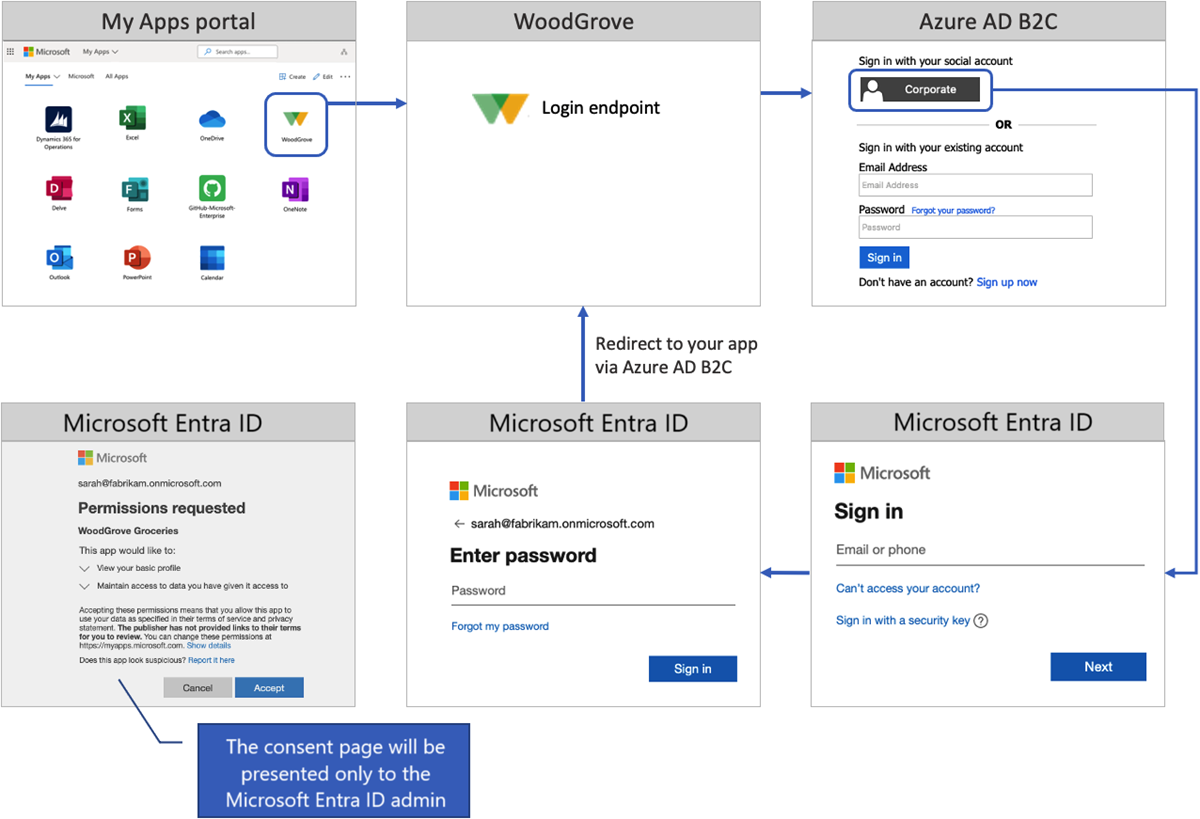
Abhängig von der SSO-Sitzung des Benutzers bzw. der Benutzerin und den Microsoft Entra-Identitätseinstellungen wird der Benutzer bzw. die Benutzerin möglicherweise zu Folgendem aufgefordert:
Angeben einer E-Mail-Adresse oder Telefonnummer.
Eingeben des Kennworts oder Anmelden über die Microsoft Authenticator-App.
Durchführen einer mehrstufigen Authentifizierung.
Akzeptieren der Einwilligungsseite. Der Mandantenadministrator Ihres Kunden kann einer App eine mandantenweite Administratoreinwilligung erteilen. Wenn die Einwilligung erteilt ist, wird den Benutzern keine Einwilligungsseite angezeigt.
Nach erfolgreicher Anmeldung gibt Microsoft Entra ID ein Token an Azure AD B2C zurück. Azure AD B2C überprüft und liest die Tokenansprüche und gibt dann ein Token an Ihre Anwendung zurück.
Voraussetzungen
- Führen Sie die unter Erste Schritte für benutzerdefinierte Richtlinien in Azure Active Directory B2C beschriebenen Schritte aus.
- Wenn Sie dies noch nicht getan haben, registrieren Sie eine Webanwendung.
Schritt 1: Registrieren Ihrer Anwendung bei Azure AD B2C
Um die Anmeldung bei Ihrer App über Azure AD B2C zu ermöglichen, müssen Sie Ihre App im Azure AD B2C-Verzeichnis registrieren. Durch das Registrieren Ihrer App wird eine Vertrauensstellung zwischen der App und Azure AD B2C eingerichtet.
Wenn Sie dies noch nicht getan haben, registrieren Sie eine Webanwendung. Später registrieren Sie diese App beim Azure-App-Katalog.
Schritt 2: Einrichten der Anmeldung für die mehrinstanzenfähige Microsoft Entra ID-Instanz
Um Mitarbeitenden und Benutzer*innen in einem beliebigen Microsoft Entra-Mandanten die Anmeldung über Azure AD B2C zu ermöglichen, lesen Sie die Anleitungen zum Einrichten der Anmeldung für mehrinstanzenfähige Microsoft Entra ID-Instanz.
Schritt 3: Vorbereiten Ihrer App
Kopieren Sie in Ihrer App die RUL des Anmeldeendpunkts. Wenn Sie das Webanwendungsbeispiel verwenden, lautet die URL https://localhost:5001/MicrosoftIdentity/Account/SignIn?. An diese URL leitet der Microsoft Entra-App-Katalog Benutzer*innen weiter, damit diese sich bei Ihrer App anmelden können.
In Produktionsumgebungen handelt es sich bei dem Umleitungs-URI der App-Registrierung in der Regel um einen öffentlich zugänglichen Endpunkt, an dem Ihre App ausgeführt wird. Die Antwort-URL muss mit https beginnen.
Schritt 4: Veröffentlichen Ihrer Azure AD B2C-App
Als Letztes fügen Sie die mehrinstanzenfähige App zum Microsoft Entra-App-Katalog hinzu. Befolgen Sie die Anweisungen unter Veröffentlichen Ihrer App im Microsoft Entra-App-Katalog. Um die App zum App-Katalog hinzuzufügen, gehen Sie folgendermaßen vor:
Übermitteln Sie Ihre App mit den folgenden Informationen:
Frage Von Ihnen bereitzustellende Antwort Welche Art von Anforderung möchten Sie übermitteln? Wählen Sie Meine Anwendung im Katalog listen aus. Welches Feature möchten Sie aktivieren, wenn Ihre Anwendung im Katalog gelistet wird? Wählen Sie Verbund-SSO (SAML, WS-Fed & OpenID Connect) aus. Anwendungsverbundprotokoll auswählen Wählen Sie OpenID Connect & OAuth 2.0 aus. Anwendungs-ID (Client) Geben Sie die ID Ihrer Azure AD B2C-Anwendung an. Anmelde-URL der Anwendung Geben Sie die Anmelde-URL der App ein, so wie sie in Schritt 3: Vorbereiten Ihrer App konfiguriert wurde. Mehrere Mandanten Wählen Sie Ja aus.
Nächste Schritte
- Weitere Informationen finden Sie unter Veröffentlichen Ihrer Microsoft Entra-App im Microsoft Entra-App-Katalog.